vss2005是一款由微软推出能防止意外的文件丢失、允许反追踪到早期版本、并能对版本进行分支、合并和管理的源代码管理版本控制系统,它的全称为:Microsoft Visual SourceSafe 2005,提供了完善的版本和配置管理功能,以及安全保护和跟踪检查功能。2005版可以同 Visual Basic、Visual C++、Visual J++、Visual InterDev、Visual FoxPro 开发环境以及 Microsoft Office 应用程序集成在一起,提供了方便易用、面向项目的版本控制功能。Visual SourceSafe 可以处理由各种开发语言、创作工具或应用程序所创建的任何文件类型。在提倡文件再使用的今天,用户可以同时在文件和项目级进行工作。Visual SourceSafe 面向项目的特性能更有效地管理工作组应用程序开发工作中的日常任务,适用对象主要是开发者和程序员。同时作为Microsoft Visual Studio 的一名成员,它主要任务就是负责项目文件的管理,几乎可以适用任何软件项目,所以是非常有用的。本站为用户提供
vss2005客户端下载,数据包内附带汉化包,可以完美汉化软件,不喜欢用英文界面的用户可以摆脱英文束缚,使我们无障碍地使用,符合中国人的使用习惯,需要的用户欢迎下载使用。
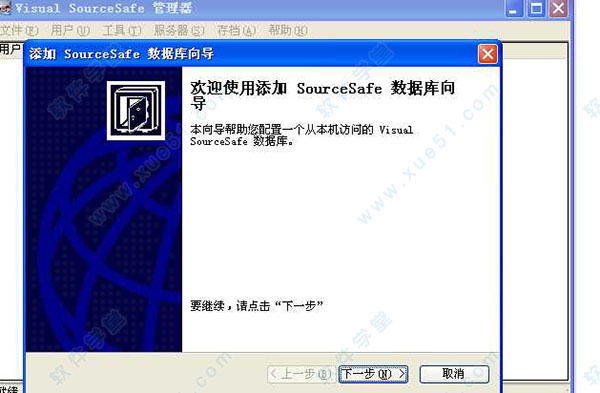
主要特点
vss2005是一种源代码控制系统,它提供了完善的版本和配置管理功能,以及安全保护和跟踪检查功能。通过将有关项目文档(包括文本文件、图象文件、二进制文件、声音文件、视屏文件)存入数据库进行项目研发管理工作。用户可以根据需要随时快速有效地共享文件。文件一旦被添加进软件,它的每次改动都会被记录下来,用户可以恢复文件的早期版本,项目组的其他成员也可以看到有关文档的最新版本,并对它们进行修改,软件也同样会将新的改动记录下来。你还会发现,用它来组织管理项目,使得项目组间的沟通与合作更简易而且直观。
安装教程
一、配置
服务器端:
1、服务器端安装IIS(非Internet方式可不用)
2、安装软件的服务器端(当然如果本地测试,客户端也同时装好了)
3、选择microsoft visual sourcesafe administration->open sourcesafe database->Create a new database->c:/vss2005(新建目录)->vss2005(默认)->local-modify-unlock-model->ok->open
4、添加一个普通用户A(是域就添加域用户,否则添加本地用户)
5、资源管理器中设置c:/vss2005的共享及安全页添加共享,使用户A又足够权限在安全页中,也添加A的足够权限//容易忽略的重要一步
6、转回的microsoft visual sourcesafe administration->打开刚才建立的database->server-config->钩选Enable SourceSafe Internet for this computer和Enable SourceSafe Internet for this database->ok(如果不是internet方式,该步不要)
二、安装软件客户端
1、双击运行“setup.exe”程序进行安装,弹出界面点击“I accept the terms of the License Agreement”同意相关协议,按照步骤执行安装,默认安装配置即可,直至软件客户端安装完成
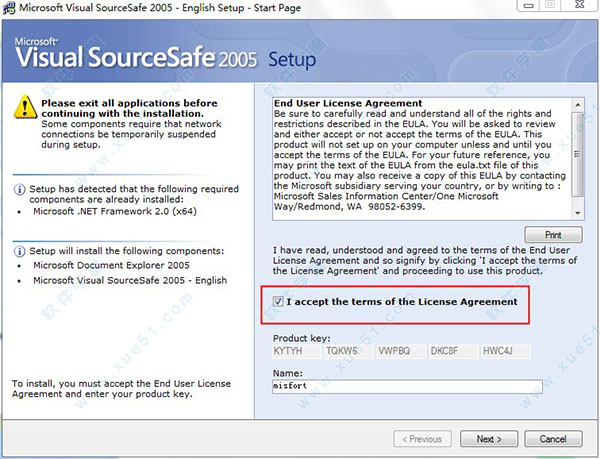
2、安装完成,点击“Finish”即可
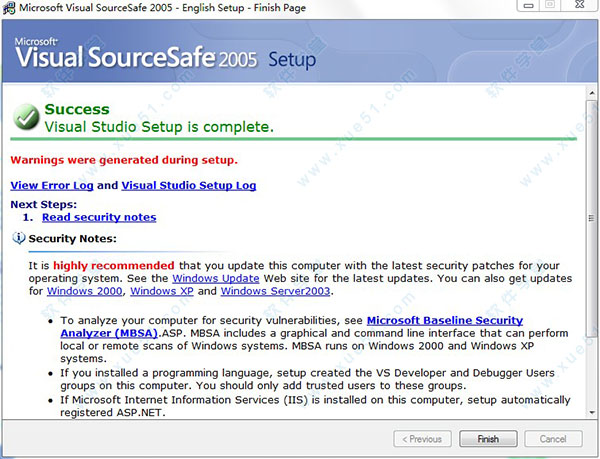
使用教程
1、安装完成后,在“开始”任务栏找到“Microsoft Visual SourceSafe”并点击鼠标右键“以管理员身份运行”它

2、进入设置向导,点击下一步
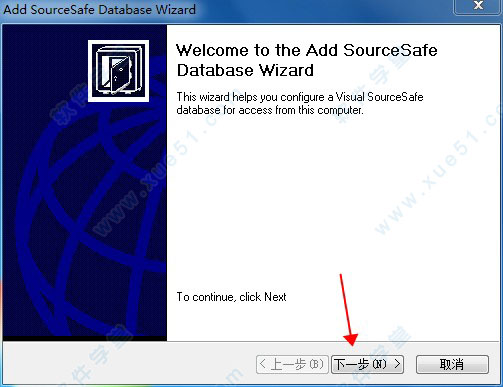
3、选择简历一个新的database
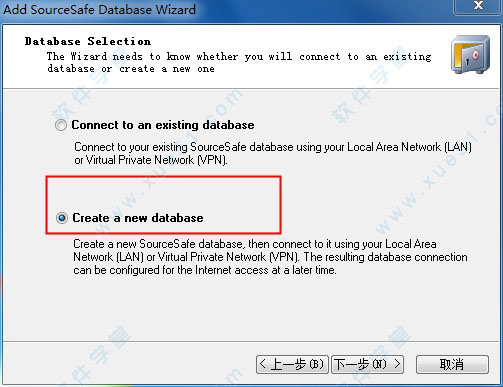
4、任意选择一个文件夹来存放数据库数据,点击下一步,然后任意输入数据库的名称

5、选择copy-Modify-Merge-Model,点击下一步,然后点击完成
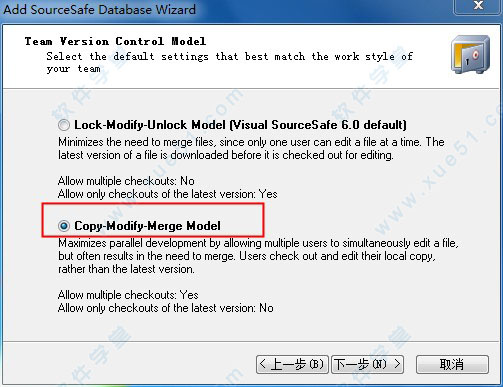 如何为VS2010添加版本控制
如何为VS2010添加版本控制1、接下来,打开VS2010,选择工具——选项——源代码管理——下来列表中选择(当前源代码管理插件)Microsoft Visual SourceSafe——确定
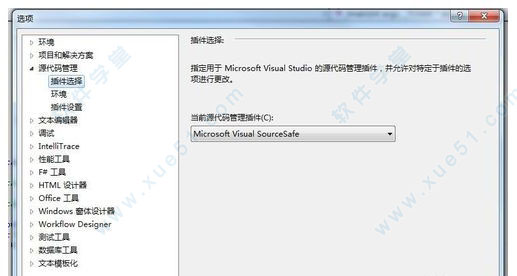
2、打开现有解决方案,选择文件--源码管理--将解决方案添加到源代码管理,即可
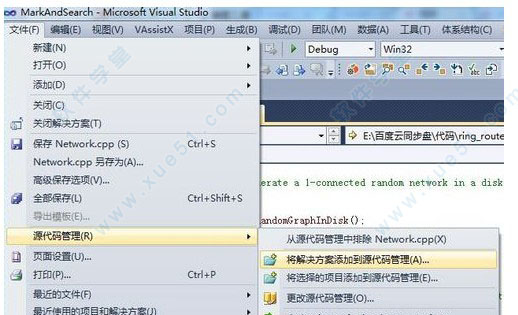
功能特色
1、防止用户无意中丢失文件
允许回溯到以前版本的文件。
2、允许分支、共享、合并和管理文件版本
3、跟踪整个项目的版本
4、跟踪模块化代码(一个由多个项目重用或共享的文件)
特色简介
源代码版本控制机制是现代软件开发中必不可少的管理机制之一,通常借助版本控制软件即Source Code Management(SCM) systems或者Version Control systems来实现。
1. Var Sect Sweep, 就是可变剖面扫描,也就是常说的 变截面扫描,是PROE的一种建模工具。
2.Visual Source Safe
软件的全称为 Visual Source Safe 。作为 Microsoft Visual Studio 的一名成员,它主要任务就是负责项目文件的管理,几乎可以适用任何软件项目。
源代码版本控制机制是现代软件开发中必不可少的管理机制之一,通常借助版本控制软件即Source Code Management(SCM) systems或者Version Control systems来实现。版本控制在软件开发中的重要作用如下:
1)作为代码仓库有效的管理软件开发中各个不同版本的源代码和文档,占用空间小并且方便各个版本代码和文档的获取。
2)对开发小组中对源代码的访问进行有效的协调(不同的版本控制软件采取不同的协调策略)。
常用的版本控制软件有Clearcase, CVS, PVCS和Microsoft公司的Visual SourceSafe。
使用技巧
测试1、新建一个项目
2、文件->源代码管理->将解决方案添加到源代码管理->open sourcesafe database对话框
3、add->输入服务器名或ip地址->输入共享目录的UNC名称
4、在弹出身份验证对话框中输入刚才建立的A帐号口令(如果在服务器端第4步中未设置安全页,会提示web service cannot open the database).
5、ok
6、选择刚建立的database->open->未启用SSL的警告->确定->Add to SourceSafe Databse对话框->使用默认值->ok
软件2005发布以后,早就听说可以支持Internet访问,这是一个很有意思的特性。前两天有空,就安装配置了一下,成功访问。现在安装过程发布出来,大家共享。
启用Internet访问 选择菜单Server --〉Configure…,弹出Server Configuration对话框
给Enable SourceSafe Internet for this computer和Enable SourceSafe Internet for this database打上勾,输入服务器的IP地址。按确定,My God,不行。
系统提示要用Share路径访问。重来!
首先到资源管理器,把数据库的路径共享,设置好用户的共享访问权限。
然后再进入Microsoft Visual SourceSafe Administrator
选择菜单File --〉Open SourceSafe Database…,弹出一个对话框
点击Add…按钮,按下一步,在需要指定Location的时候输入。
最后选择新加的库,点击Open,重新执行步骤1和2。
中间会有一些提示,不管他,回答yes就是了。
没有提示错误的话,你的服务器端就配置好了。
客户端通过Internet访问 打开Visual Studio 2005
选择菜单Tools --〉 Options --〉 Source Control --〉 Plug-in Selection
选择Microsoft Visual SourceSafe (Internet)
选择菜单Tools à Options à Source Control à Plug-in Settings à Advanced…
去掉Always use SSL to connect to the server前面那个勾
随便打开一个项目,选择菜单File à Source Control à Add Project to Source Control
系统打开Open SourceSafe Database对话框
点击Add…按钮
你会发现第二步变成了要输入Address和Folder了。输入服务器的IP地址,和共享的目录名
点击Open,出现登录对话框,输入你在服务器上的账号和密码。
如果成功登录,就会出现Add to SourceSafe Internet对话框。
你就可以把项目加入Internet了。Done。哈哈。
Microsoft Visual SourceSafe 2005在VS.NET中的使用 服务端安装1.安装Microsoft Visual SourceSafe2005到一台服务器,安装模式选择Full
2.运行Microsoft Visual SourceSafe Administration
3.建立一个新的数据库,记住数据库所在目录,并将之设置为共享,权限为完全控制
4.添加新用户
客户端安装5.在本地机器安装Microsoft Visual SourceSafe2005,安装模式可以选择Default
6.在本地机器运行Microsoft Visual Source,在出现登录画面时选择服务器上共享目录中的数据库作为本地的数据库
7.打开VS.NET,选择打开要管理的项目文件
6.在[文件]菜单中选择[源代码管理],再选择[将选定项目添加到源代码管理器],
7.选择要建立的SourceSafe工程文件名称,确定。
8.Web站点添加到软件中后文件夹名最好更改一下,应为默认名不友好,和原来的不一致。
在其他机器的打开受控代码1.和客户端一样安装SourceSafe
1.打开VS.NET
2.在[文件]菜单中选择[源代码管理],再选择[从源代码管理器打开],选择工程文件,(此时工程文件的默认建立路径为原建立的路径,如要更改可右键工程文件选择路径)
3.签出文件建立本地副本时会报一个窗口错误,以至Web的资料没打开,此时关闭项目再打开即可。
注意事项
1、如遇权限问题,请以管理员身份运行
2、此方法只在win7系统中操作实现
3、正式key:KYTYH-TQKW6-VWPBQ-DKC8F-HWC4J
找到SETUP文件夹下的setup.sdb,用记事本打开它,找到[Product Key],将下面的一行序列号删除,改为正式Key,保存后再安装就是正式版了,记住,中间没有横线!! 如果先前已经安装好180天的版本,请在添加删除Visual Studio 2005时,可以输入序列号,进行升级。
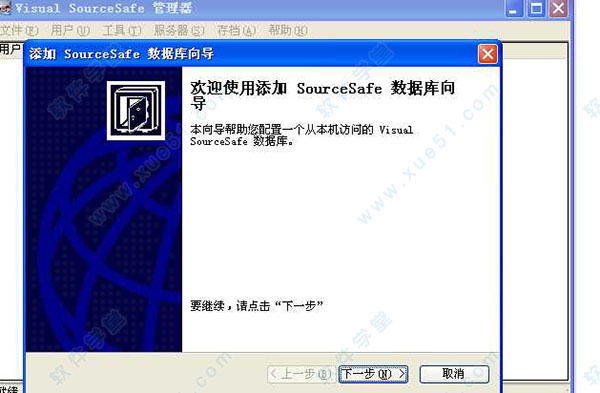
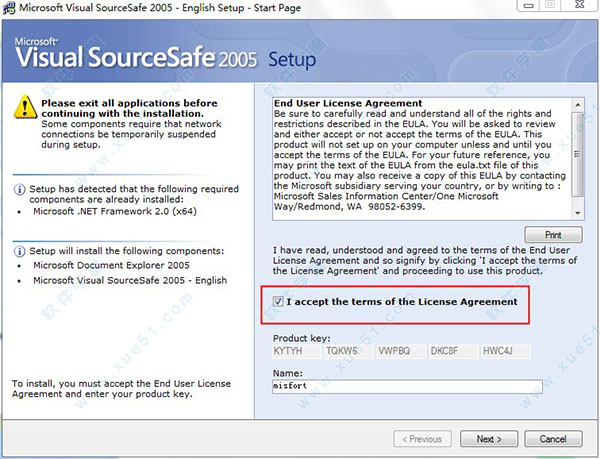
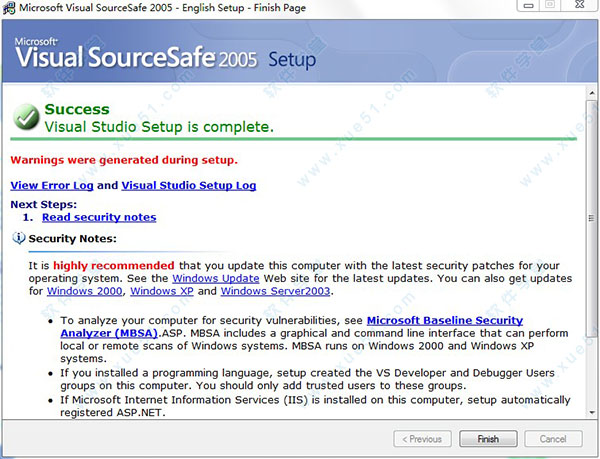

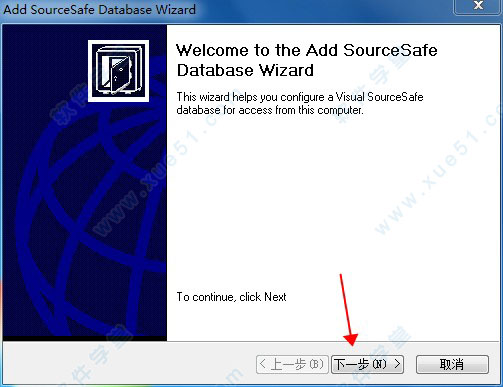
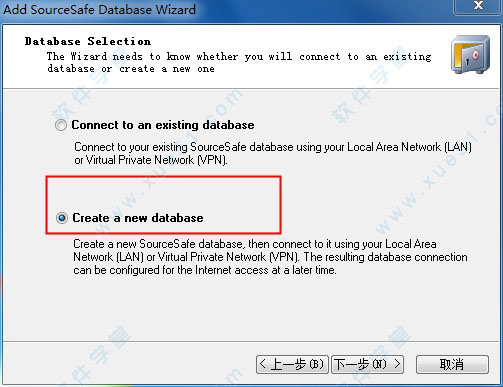

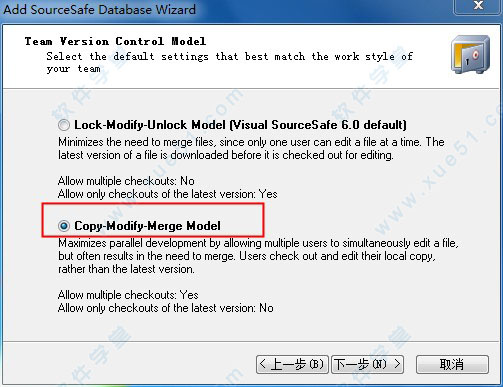
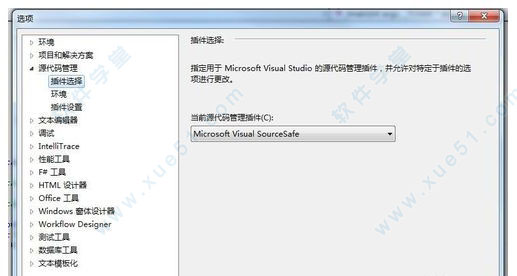
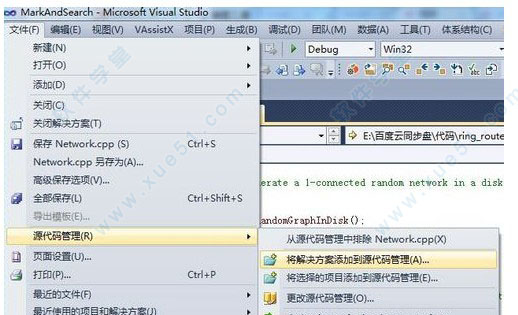
0条评论